Sims 4의 Nisa 오류: 이 3가지 방법으로 해결하세요
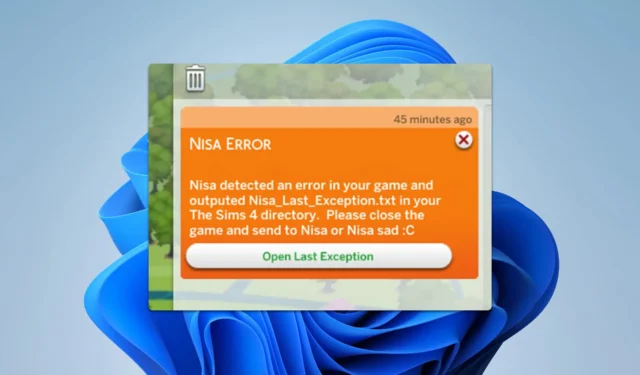
Sims 4에서 Nisa 오류가 발생하면 게임을 전혀 할 수 없게 되어 실망스러울 수 있습니다. 하지만 걱정하지 마세요. 다시 올바른 길로 돌아갈 수 있도록 실용적인 해결책을 알려드리겠습니다.
1. 모드를 업데이트하세요
- 신뢰할 수 있는 모드 웹사이트를 방문하거나 Nisa의 모드를 다운로드한 모드 제작자의 페이지를 방문하세요.
- 현재 게임 버전과 호환되는 최신 버전의 모드를 찾으세요.
- 업데이트된 모드 파일을 다운로드하세요.
- 이전 모드 파일을 삭제하고 새로 다운로드한 파일로 바꾸세요. 여기에서 찾을 수 있습니다.
Documents\Electronic Arts\The Sims 4\Mods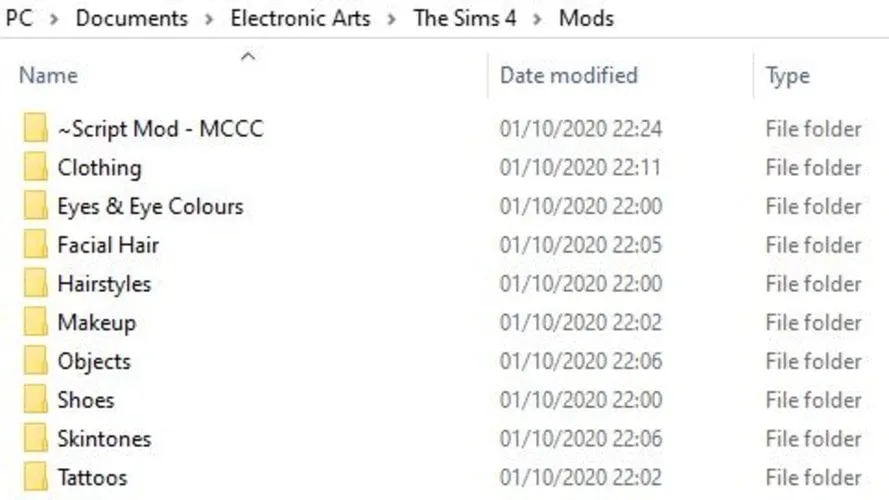
- Sims 4를 다시 시작하여 오류가 해결되었는지 확인하세요.
Nisa 모드와 이미 설치한 다른 모드에 대해서도 이 작업을 수행하세요.
2. 충돌하는 모드 제거
- +를 눌러 파일 탐색기를 엽니다 .WinE
- Sims 4 디렉토리의 Mods 폴더로 이동합니다.
Documents\Electronic Arts\The Sims 4\Mods - 니사의 모드를 제외한 다른 모드를 찾아 Mods 디렉토리에서 옮겨 놓으세요.
- 도움이 된다면, Mods 디렉토리로 모드를 하나씩 돌려놓고 게임을 실행해보세요. 그러면 범인을 찾는 데 도움이 될 겁니다.
- 모든 모드에서 문제가 나타나는 경우, 니사의 모드도 옮겨보세요.
최악의 경우, 모든 모드를 제거하고 PC에서 Sims 4 모드를 다시 설치해야 할 수도 있습니다.
3. 캐시 지우기
- 파일 탐색기를 열고 문서\Electronic Arts\The Sims 4로 이동합니다.
- localthumbcache.package 파일을 찾아 삭제합니다 .
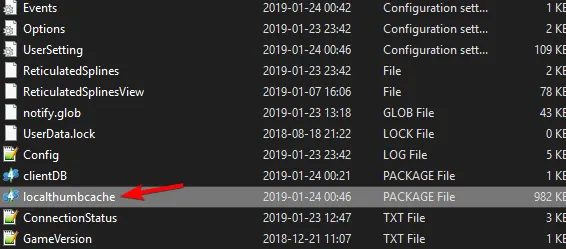
- 그런 다음, 원본에서 복구 옵션을 사용하여 Sims 4 설치를 복구합니다.
많은 사람들이 저장 폴더에서 모드를 제거한 후 localthumbcache.package 파일을 제거할 것을 제안하고 있습니다. 꼭 그렇게 하세요.
보시다시피 Sims 4의 Nisa 오류는 일반적으로 호환되지 않거나 오래된 모드로 인해 발생하므로 이 문제를 해결하려면 모드를 업데이트하거나 문제를 일으키는 모드를 제거하세요.
Sims 4 모드가 작동하지 않으면 Sims 4가 열리지 않는다는 점을 명심하세요. 하지만 이전 기사에서 이 문제에 대해 다루었으므로 놓치지 마세요.


답글 남기기